Ondertiteleditors om tekst toe te voegen/synchroniseren: kies uit 15 software!
Hoewel ondertitels een uitstekende manier zijn om de zichtbaarheid van uw inhoud te vergroten, wil niemand veel tijd besteden aan het transcriberen. Om te voorkomen dat je uren verspilt aan het zelf schrijven van ondertitels, is het een goede strategie om de passende ondertiteleditor in gedachten te hebben, die je algehele inhoud snel zal veranderen. Of je nu een vertaler bent of een maker van inhoud die denkt dat je publiek moeite zal hebben om de dialoog te volgen, de 15 ondertiteleditors hier zijn bedoeld om de ondertitels effectief toe te voegen en te synchroniseren! Zonder veel te zeggen, scroll nu naar beneden!
| Ondertiteleditor | Platformen | Ondersteunde formaten | Synchronisatiefunctie | Gratis/betaalde versie |
| AnyRec Video Converter | Windows en Mac | SRT, STL, platte tekst, MPEG-4, enz. | √ | Vrij De betaalde versie begint bij $22.95 |
| POP-ondertiteleditor | Windows | SRT, LRC, MPEG-4, WebVTT, enz. | × | Begint bij $24.95 |
| Adobe Express | Webgebaseerd | SRT, MCC, LRC, platte tekst, enz. | √ | Vrij De betaalde versie begint bij $9,99 per maand |
| Workshop ondertiteling | Windows | SRT, SUB, SSA, platte tekst, enz. | √ | Vrij |
| Open de ondertiteleditor | Windows | SRT, SSA, TTML, SBV, enz. | √ | Vrij |
| Jubler | Windows, Mac en Linux | SRT, SUB, ASS, PSB, enz. | √ | Vrij |
| Ondertiteling bewerken | Windows | SRT, ITT, DFXP, SubRip, enz. | √ | Vrij |
| Nova AI | Webgebaseerd | SRT, VTT en TXT. | √ | Vrij De betaalde versie begint bij $14.41 per maand. |
| AegiSub | Windows en Mac | SSA en ASS | √ | Vrij |
| Aura-video-editor | Windows | SRT, TXT, platte tekst, MPEG-4, enz. | √ | Begint bij $9.95 |
| Movavi-video-editor | Windows en Mac | SRT, TXT, SUB, ASS, enz. | √ | Gratis proefperiode Begint bij $54.95 |
| Subtiel | Webgebaseerd | SRT-, TXT-, video- of audiobestandsformaat | √ | Gratis proefperiode De betaalde versie begint bij $16 maandelijks. |
| Gelukkig schrijver | Webgebaseerd | SRT, TXT en WebVTT | × | Gratis proefperiode De betaalde versie begint bij $10 per maand |
| Ds | Windows | SRT, ASS, SSA, SUB, enz. | √ | Begint bij $5 per minuut |
| SubMagisch | Webgebaseerd | SRT, VTT, SBV, SSA, enz. | √ | Vrij De betaalde versie begint bij $16.00 |
Top 15 ondertiteleditors op Windows/Mac/Online
Nu u een korte kennis heeft van welke programma's zijn opgenomen in de lijst met gratis ondertiteleditors, gaan we gedetailleerder over elk programma praten. Bekijk vandaag nog de top 15 van ondertitelprogramma's, met hun kenmerken, voor- en nadelen!
1. AnyRec Video-omzetter (Windows/Mac)
Naast een ondertiteleditor, AnyRec Video Converter werkt meer voor het converteren, bewerken van video's, enz. Het heeft een ingebouwde editor, waarmee u eenvoudig uw ondertitelbestand aan uw video kunt toevoegen en verdere bewerkingen kunt uitvoeren, zoals het aanpassen van het lettertype, de dekking, de omtrek, de kleur en de positie. Ook wordt het toevoegen van vertragingseffecten om deze met uw dialoog te synchroniseren ondersteund. Naast het werken als ondertiteleditor, zul je zeker genieten van de effecten- en filtersectie, waar je er een kunt kiezen om op je video toe te passen en deze te laten opvallen. Maak er vrij gebruik van ondertitels en bijschriften aan video's toevoegen.
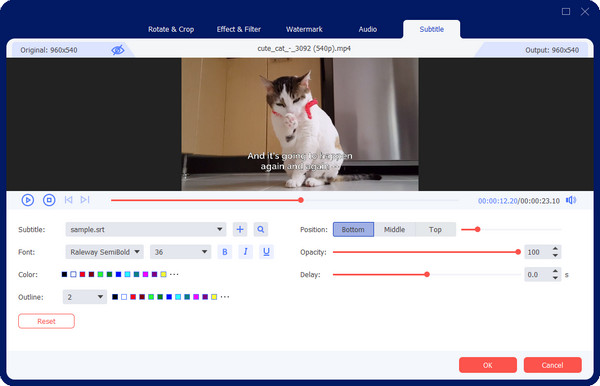

In staat om effectief SRT/STL/gewone ondertitels toe te voegen met veel aanpasbare opties.
Pas de kleur, grootte, positie, duur en vertraging van de ondertitels vrij aan.
Voeg effecten, filters, thema's en achtergrondaudio toe aan de video met ondertitels.
Exporteer uw video naar de door u gewenste formaten, zoals MP4, MOV, AVI, M4V, enz.
100% Veilig
100% Veilig
2. POP-ondertiteleditor
Deze ondertiteleditor werkt voornamelijk op geselecteerde videobestanden, zoals WMV, AVI, MP4 of QT. Het is geweldig om te weten dat de POP Subtitle Editor ook kan werken aan het lettertype, de grootte, de kleur en de positie van uw ondertitels. Bovendien kunt u ondertitels toevoegen terwijl u in realtime een voorbeeld van uw video bekijkt, zodat u geen tijd verspilt aan het af en toe controleren van uw werk.
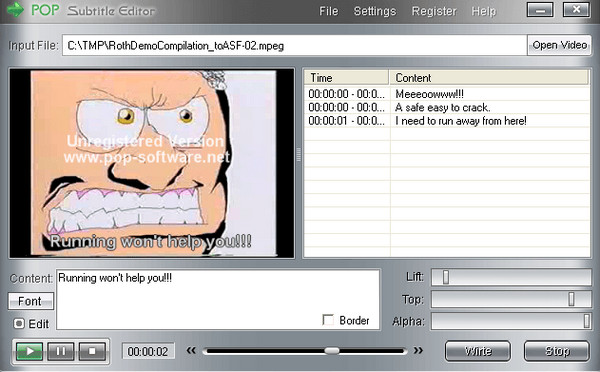
- Pluspunten
- Bewerk de begin- en eindtijden van de ondertitels.
- Bied een eenvoudige gebruikersinterface.
- nadelen
- De begin- en eindtijden kunnen na acceptatie niet meer worden gewijzigd.
3. Adobe Express
Een webgebaseerde service is wat u krijgt met Adobe Express. Naast dat het een SRT-bestandseditor is, biedt het ondersteuning in formaten zoals MCC, SCC, teletekst en meer. Met behulp van de service kunt u een moeiteloos bewerkingsproces voor uw TikTok-video's en andere platforms uitvoeren. Ook wordt synchronisatie van uw ondertitels met de audiodialogen aangeboden.
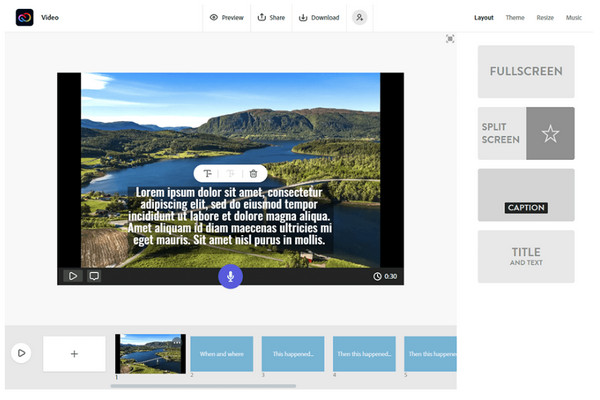
- Pluspunten
- Geïntegreerd met Adobe-producten.
- Bied basistools voor videoverbetering aan.
- Er worden een aantal lettertypen en stijlen gepresenteerd.
- nadelen
- Vraag dure hardwarevereisten.
4. Workshop ondertiteling
Een andere SRT-editor die een gebruiksvriendelijke gebruikersinterface biedt en met meer dan 60 ondertitelformaten werkt, is de Subtitle Workshop. Hiermee kunt u snel de tijdsduur instellen, regels aanpassen, spelling controleren en meer. Bovendien zijn de timing en de tekst aanpasbaar, zodat u in de handigste workflow kunt optreden
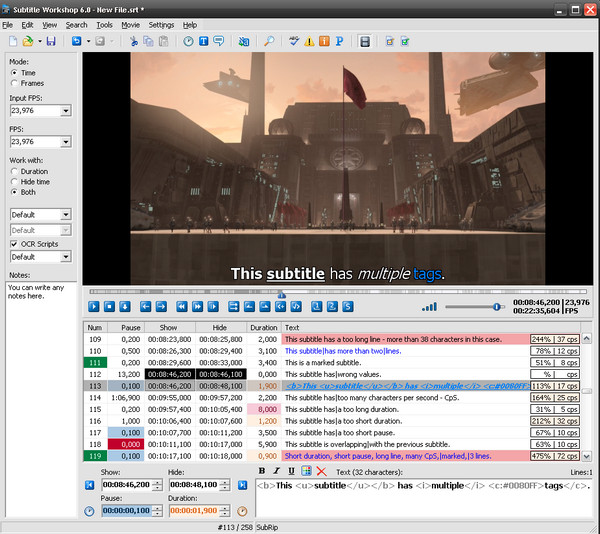
- Pluspunten
- Heeft meertalige ondersteuning.
- Ondersteuning van automatische of handmatige correctie van tekstfouten.
- Kom met verstelbare snelkoppelingen.
- nadelen
- Een beetje ingewikkeld voor beginners vanwege de tools.
5. Open de ondertiteleditor
Als je een open-source SRT-ondertiteleditor wenst, heeft Open Subtitle Editor zijn deuren voor je geopend. Hoewel de werking afhankelijk is van de Windows Media Player, geeft deze editor u de volledige vrijheid om ondertitelbewerkingsprojecten uit te voeren, waarbij u de bestaande ondertitels toevoegt en verwijdert, opnieuw synchroniseert en bewerkt. Het kan ook worden gebruikt om vanaf het begin ondertitelbestanden te maken.
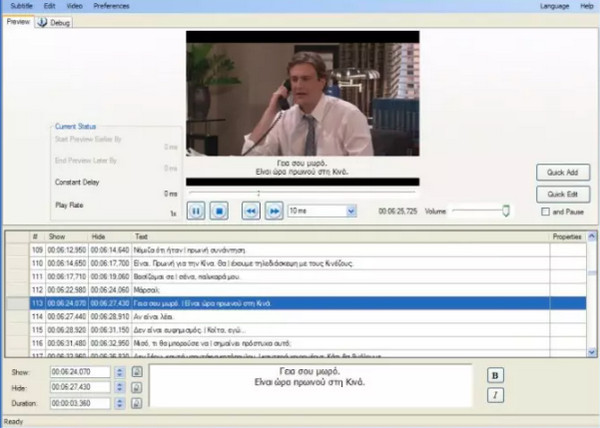
- Pluspunten
- Kom met een intuïtieve gebruikersinterface.
- Herstel en synchroniseer ondertitels voor films.
- nadelen
- Er ontbreken bewerkingsfuncties.
- Update niet regelmatig.
6. Jubler
Jubler omvat de meest bekende ondertitelformaten, zoals TXT, SRT, SSA, ASS en meer. Het bevat ook bewerkingsfuncties die u vrij op uw teksten kunt toepassen. Deze ondertiteleditor voor Windows/Mac wordt ook geleverd met een vertaalmodus, waarmee u uw ondertitels in veel verschillende talen kunt vertalen, waaronder Spaans, Frans, Portugees, enz. Voor Mac-gebruikers kunt u ook ondertitels en bijschriften toevoegen in iMovie.
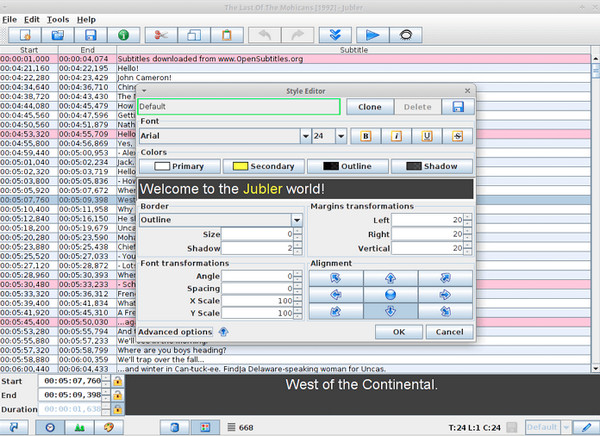
- Pluspunten
- Ondersteuning voor alle ondertitelformaten.
- Kan teksten toevoegen en bewerken in de afspeelmodus.
- Automatisch bijwerken.
- nadelen
- Vraag MPlayer van derden om ondertitels te bekijken.
7. Ondertitel bewerken
Behalve dat je in verschillende ondertitelformaten kunt creëren en bewerken, biedt Subtitle Edit synchronisatieopties waarmee je tekst met de audiodialoog kunt synchroniseren. Bovendien kan het ondertitelformaten converteren, ondertitels van schijven rippen, automatisch vertalen, enz. Het behoort ook tot uw opties als u op zoek bent naar een open-source ondertiteleditor die u vol vertrouwen kan helpen bij uw werk.
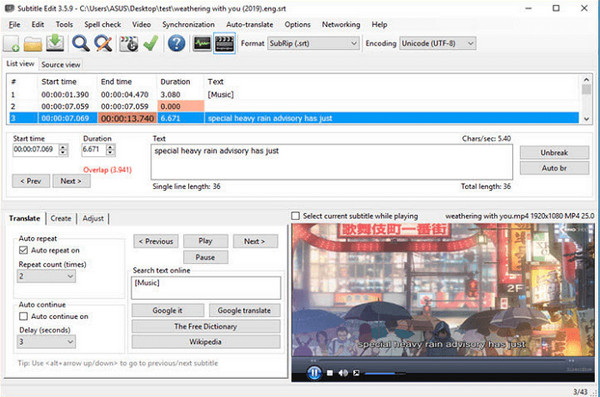
- Pluspunten
- Geschikt voor het samenvoegen en splitsen van bestanden.
- Behandel 250 ondertitelingsbestandsformaten
- Bied controle over de audiovisualisatie.
- nadelen
- Kan ondertitels niet op de gewenste positie plaatsen.
- Niet compatibel met sommige mediaspelers.
8. Nova-AI
Nova AI werkt als uw automatische ondertiteleditor en biedt twee opties voor het toevoegen van ondertitels. De ene is dat je ondertitels hard kunt coderen en deze op je video kunt plaatsen, terwijl de andere bestaat uit het downloaden van een ondertitelbestand en het vervolgens toevoegen ervan. Bovendien maakt het gebruik van AI om ondertitels en transcripties uit te voeren, waarbij wordt gewerkt aan het veranderen van de ondertiteltaal en -stijl.
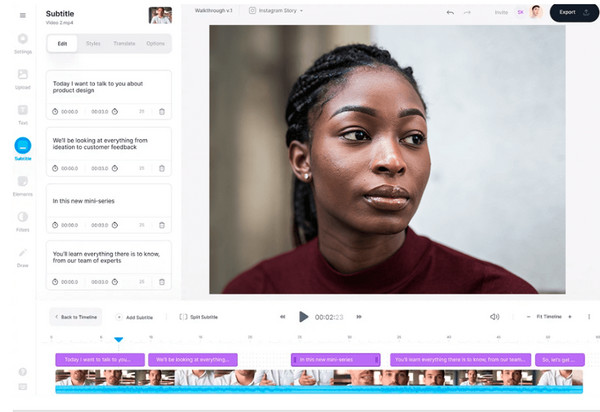
- Pluspunten
- Webgebaseerde tool voor het genereren van ondertitels.
- Automatisch vertalen en transcriberen.
- Bestrijk meer dan 50 talen.
- nadelen
- Gebrek aan geavanceerde bewerkingsfuncties.
- Het pro-abonnement is een beetje duur.
9. AegiSub
Overweeg AegiSub als u behoefte heeft aan een ondertiteleditor die de tekst overal kan plaatsen waar u maar wilt. Als u het gebruikt, kunt u ondertitels maken door regels toe te voegen en elke duur in te stellen. Om dat toe te voegen, ondersteunt het ondertitelsynchronisatie, spellingcontrole, vertaling en lettertype-opmaak, evenals roteren, knippen, schalen en meer doen met uw ondertitelregels.

- Pluspunten
- Hiermee kunt u een voorbeeld van de bewerking van ondertitels in realtime bekijken.
- Bied een back-up aan en bewaar de optie automatisch.
- Presenteer de audiogolfvorm.
- nadelen
- Er is geen ondersteuning voor SRT, het meest gebruikte ondertitelformaat.
- Voeg niet automatisch ruimte toe aan ondertitels.
10. Aura-video-editor
Hierdoor is Aura Video Editor een van de beste keuzes voor Windows-gebruikers en is het meer dan een ondertiteleditor. Het zit vol met videobewerkingsfuncties, zoals bijsnijden, video's rangschikken, diavoorstellingen maken, achtergrondmuziek toevoegen en meer. Het programma presenteert verschillende effecten die ondertitels aanpassen, zoals kleuren, lettertypen, posities, enz.

- Pluspunten
- Lichtgewicht maar vol krachtige functionaliteiten.
- Er wordt een realtime voorbeeld gepresenteerd om elke wijziging te bekijken.
- Geschikt voor het scheiden van ondertiteltracks.
- nadelen
- Ondersteun alleen de meest gebruikte formaten bij het exporteren.
11. Movavi
Net als de genoemde video-editor heeft Movavi een breed scala aan functies voor tekstondertiteling, wat betekent dat je het kunt beschouwen als je ondertitelmaker en -editor. Daarnaast heeft Movavi alle tools om aan al uw behoeften op het gebied van videocreatie te voldoen. Hiermee kunt u ondertitels in uw video integreren en de kleur, het lettertype, de plaatsing en meer aanpassen.
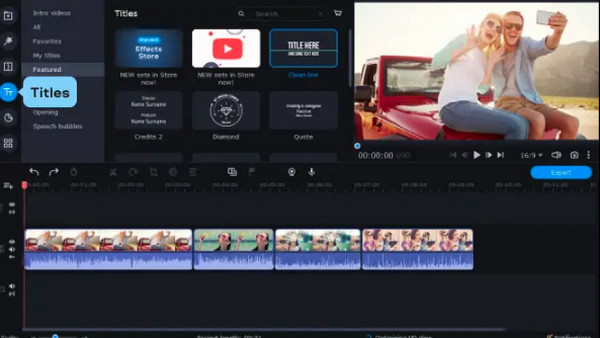
- Pluspunten
- Het is eenvoudig te bedienen en goed voor iedereen.
- Gemakkelijke positionering van uw ondertitels.
- Ondersteuning voor brede bestandsformaten.
- nadelen
- Behandel alleen populaire ondertitelformaten.
- Zeven dagen gratis op proef en heeft beperkte functionaliteiten.
12. Subtiel
Subly is een veelbelovende SRT-editor die snel is voor video-ondertiteling. Het wordt ook geleverd met een gebruiksvriendelijke interface en omvat meer dan 70 talen. Bovendien? Naast ondersteuning voor automatische transcriptie van zowel video's als audiobestanden, heeft het een indrukwekkende nauwkeurigheid van 98 procent bij spraakherkenning.
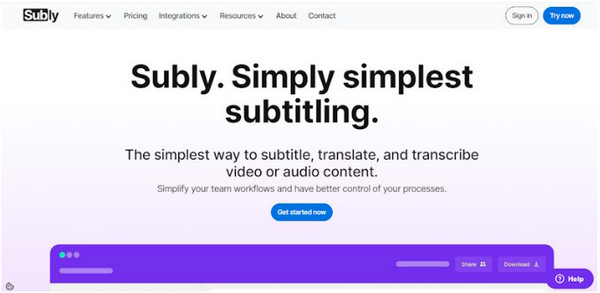
- Pluspunten
- Bied veel hulpmiddelen voor tekstbewerking en stijl.
- Het is flexibel bij het kiezen van de ondertitelingsmodus.
- nadelen
- Het kan enige tijd duren om de tools onder de knie te krijgen.
- Werken meestal niet goed voor langere inhoud.
13. Gelukkige schrijver
Een populaire webgebaseerde ondertiteleditor, Happy Scribe, is ontworpen om u een eenvoudig proces te bieden voor het maken en bewerken van ondertitels. Het bevat een breed scala aan complete functies die de algehele procedure tot een waardevolle ervaring maken. Na het uploaden van uw bestand werkt het aan de spraakherkenning om een transcriptie te genereren en door te gaan met het bewerken van ondertitels en bijschriften.
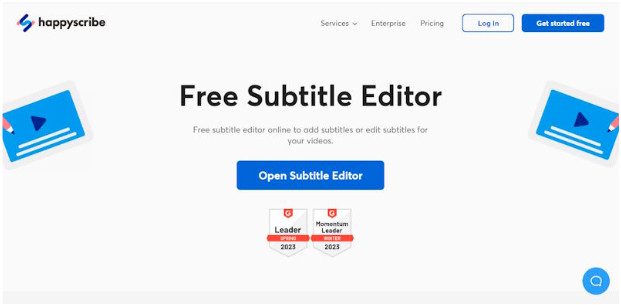
- Pluspunten
- Laat teams tegelijkertijd aan projecten werken.
- Bestrijk meerdere talen, perfect voor alle gebruikers.
- Eenvoudig aanpassen en aanpassen van ondertitels die aan uw behoeften voldoen.
- nadelen
- Gebrek aan veel functies voor videobewerking.
14. Ds
Neem Rev als ondertiteleditor als u iets wilt dat nauwkeurige ondertitelings- en ondertitelingsdiensten biedt, zodat u kostbare tijd kunt besparen. Het werkt in meer dan 15 talen en biedt gebruikers een nauwkeurigheidspercentage van 99 procent. Rev is de beste voor het uitbesteden van ondertiteling en wil ondersteuning tussen mens- en AI-technologie.
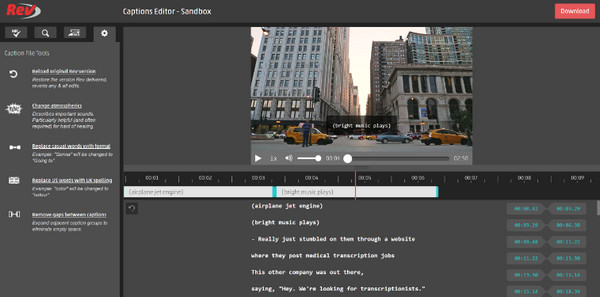
- Pluspunten
- Bied een hoog nauwkeurigheidspercentage voor Engels en andere talen.
- Werk gratis voor transcriptie van audio naar tekst.
- nadelen
- Neem de tijd om het uiteindelijke resultaat te leveren.
- Post-ondertiteling is mogelijk beperkt.
15. Submagie
Aan de andere kant biedt SubMagic een creatieve manier om ondertitels toe te voegen, omdat je emoties kunt toevoegen via emoji's en punten kunt benadrukken met gemarkeerde woorden. Deze SRT-bestandseditor gebruikt zijn geavanceerde algoritme effectief; het transcribeert audio naar tekst in meer dan 20 talen. Daarnaast kun je binnen het programma de framesnelheid bewerken, synchroniseren en aanpassen.
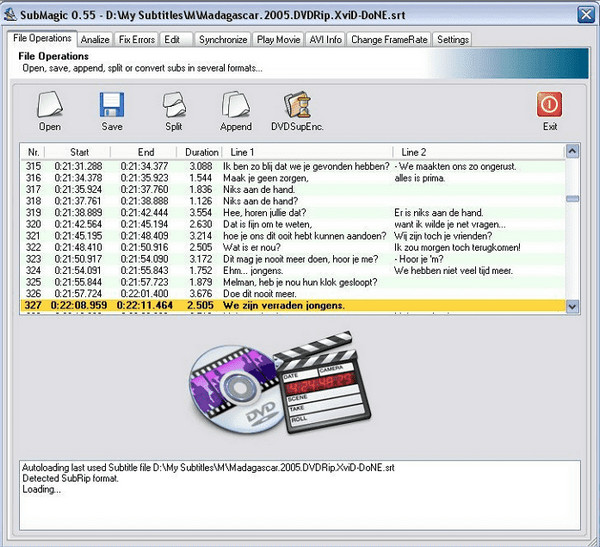
- Pluspunten
- Houd meer dan 20 talen beschikbaar om te vertalen.
- Ideaal voor korte video-inhoud.
- Vind en vervang eenvoudig ondertitels.
- nadelen
- Het hanteren en repareren van gereedschap is een uitdaging.
FAQs
-
Wat is het SRT-bestandsformaat?
Het SRT-bestand, een snelkoppeling voor het SubRip Subtitle-bestand, is het meest bekende bestandsformaat voor video-inhoud. Het bevat de tekst van ondertitels op volgorde, met begin- en eindtijden, daarom lees je het vaak in het genoemde door ondertiteleditors ondersteunde formaat.
-
Welk ondertitelformaat kan ik het beste gebruiken bij het maken van ondertitels?
Meestal zijn SRT- of VTT-bestandsformaten de beste keuze bij het maken van ondertitels. Beide hebben kleine verschillen, dus je moet het eerst bekijken voordat je een beslissing neemt.
-
Kun je mij één SRT-bestandseditor voor Mac geven?
Ja. Een van de besproken ondertiteleditors, Aegisub, werkt goed voor Mac-gebruikers om ondertitels te bewerken en toe te voegen. Het biedt een breed scala aan creatie- en synchronisatiefuncties, waardoor het een uitstekende ondertiteleditor is.
-
Kan VLC Media Player werken als ondertiteleditor?
Hoewel er wordt gezegd dat het een speler is voor alle mediabestandsformaten, heeft het de mogelijkheid om eenvoudig bijschriften of ondertitels aan uw video's en films toe te voegen.
-
Welke online tools kan ik gebruiken om ondertitels te bewerken?
Naast de hier genoemde, zoals Subly, SubMagic, HappyScribe, enz., kunt u ook vertrouwen op Kapwing, VEED.IO en Clideo om aan uw ondertitels te werken.
Conclusie
Nu heb je met succes kennis gemaakt met de 15 beste ondertiteleditors. Hopelijk heb je besloten om naar degene te gaan die bij je voorkeuren past bij het bewerken van ondertitels. Of je je nu hebt gevestigd of niet, je moet het leren kennen AnyRec Video Converter meer. Het werkt meer dan alleen een ondertiteleditor en een converter; het kan ook uw compressor, versterker, editor en meer zijn! De overige functionaliteiten wil je zeker niet missen. Probeer het dus zeker zelf.
100% Veilig
100% Veilig
